为什么要调整分区?
在学习分区调整软件的使用方法前,先来一起看看为什么要调整分区:
优化存储空间利用:随着时间的推移,某个分区可能会变得空间不足,而另一个分区则有大量剩余空间。通过调整分区,可以重新分配磁盘空间,优化利用率。
安装新操作系统:如果你想在同一台电脑上安装多个操作系统,需要为每个操作系统创建单独的分区。
引导分区调整:有时需要调整分区布局以支持新操作系统的安装,比如创建EFI分区以支持UEFI启动。
管理不同类型的数据:将操作系统和用户数据分开存放在不同的分区中,方便系统重装时不影响用户数据。将数据库文件存储在单独的分区上,以便更好地管理和优化。
安全性考虑:将敏感数据存储在单独的加密分区中,可以提高数据安全性。通过将不同类型的文件或数据存放在不同的分区中,可以限制恶意软件的扩散范围,提高系统的安全性。
2款常用的分区调整软件
本文向你介绍了2款无损调整分区大小的软件,你可以先阅读这些软件的使用方法,然后根据情况选择合适的软件进行操作。
方法1. 使用系统自带的磁盘管理
你可以使用Windows系统自带的磁盘管理工具,它拥有扩展卷、压缩卷、格式化、删除卷等功能。借助该工具,你可以轻松调整磁盘分区大小,具体操作步骤如下。
1. 按下“Win+X”键,从弹出菜单中选择“磁盘管理”。
2. 删除空间较多的分区。例如,如果要将D盘分配到C盘,就需要删除D盘。右键点击D盘,选择“删除卷”。
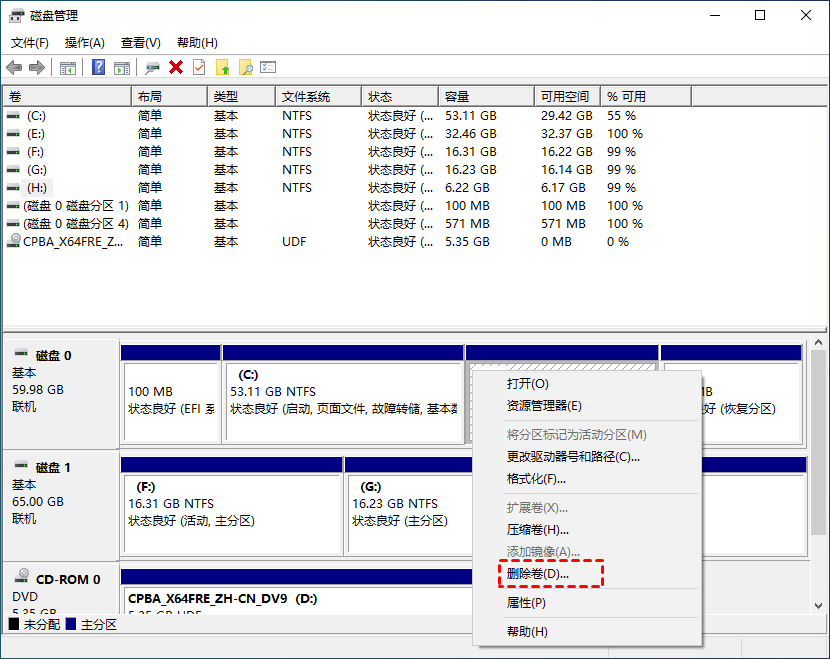
3. 删除成功后,右键点击要需要空间的分区,选择“扩展卷”。
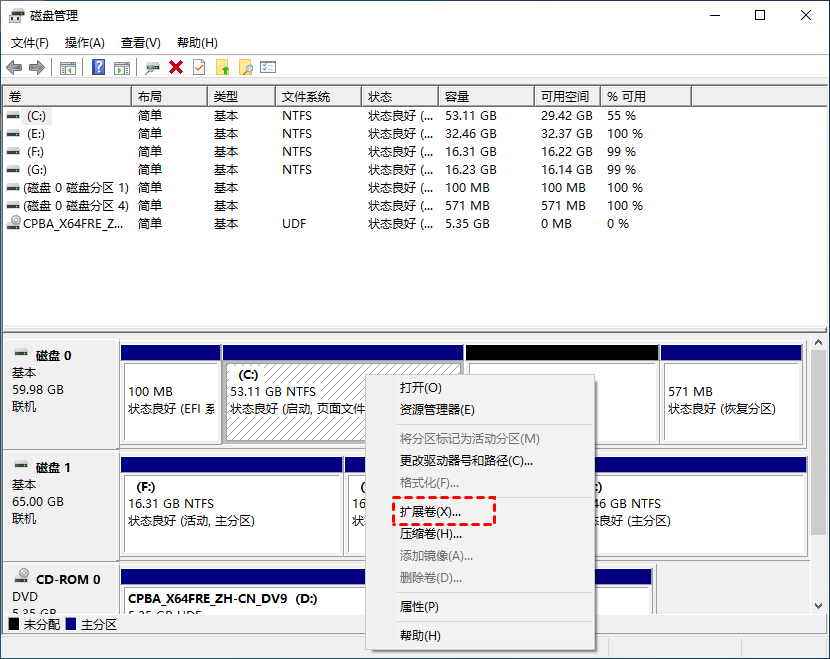
4. 按照向导的提示继续完成合并操作即可。
注意:删除卷会删除目标分区上的全部数据,如果目标分区中有重要数据,请提前进行备份,避免重要数据丢失。
方法2. 使用傲梅分区助手
如果分区中有重要数据不想删除,那你也可以使用专业的磁盘分区调整软件,如傲梅分区助手。它可以帮你无损调整硬盘分区大小。该软件操作界面简洁易懂,操作方法简单易学,即便你不能熟练使用电脑,也可以借助该软件轻松完成各种任务。
1. 运行傲梅分区助手,选中有空闲空间的分区,点击鼠标右键选择“分配空闲空间”。

2. 在弹出的窗口中输入分配空闲空间的容量,并选择将空间给哪个分区。(这里选择C盘)

3. 返回主界面,单击“提交”查看预览,确认无误后单击“执行”开始分配空闲空间。

4. 点击“执行”后可能会弹出进入重启模式的弹窗,点击“确定”后,将自动重启进入选择的模式进行操作。

总结
本文向你说明了调整分区大小的原因,并介绍了2款常用的分区调整软件,你可以根据实际情况选择合适的软件。注意,调整分区大小可能会导致数据丢失,为避免数据丢失,请提前备份重要数据。傲梅分区助手除了可以调整分区大小外,还拥有拆分分区、克隆硬盘、检测硬盘速度等,快来试试吧!
